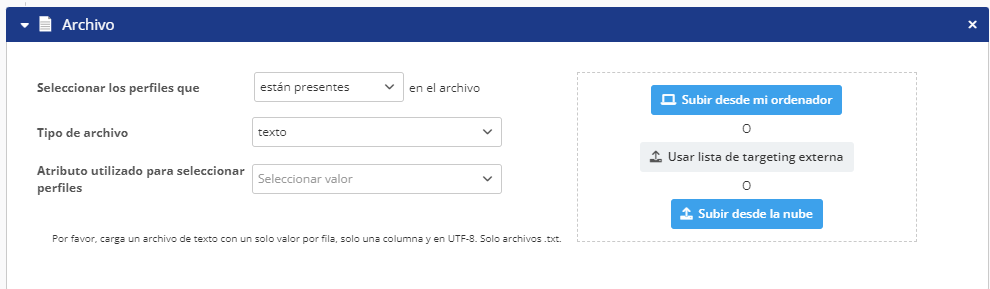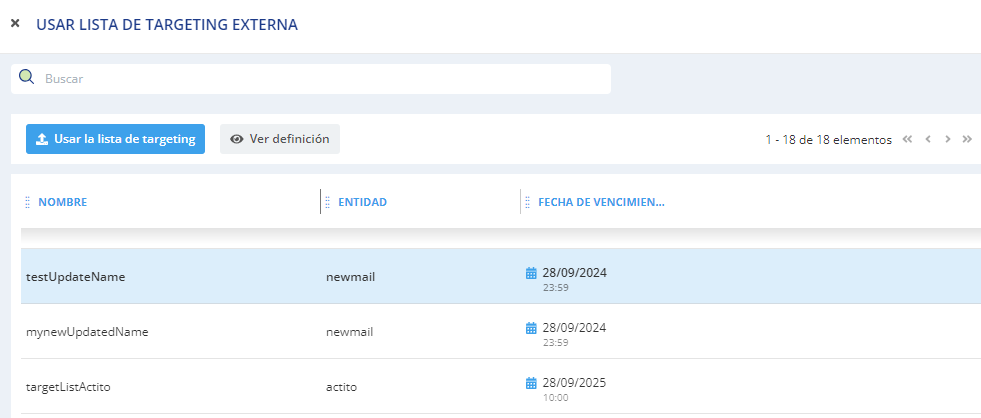Comprender los módulos de targeting
La interfaz de targeting permite acceder a los datos disponibles en Actito para determinar un público objetivo, a través de la selección de módulos.
Es posible definir un público objetivo en función de sus características, basándose en los datos disponibles en Actito (es decir, los datos almacenados en los diferentes módulos), que pueden ser comunes entre ellos (mediante la función "Y") o no (mediante la función "O").
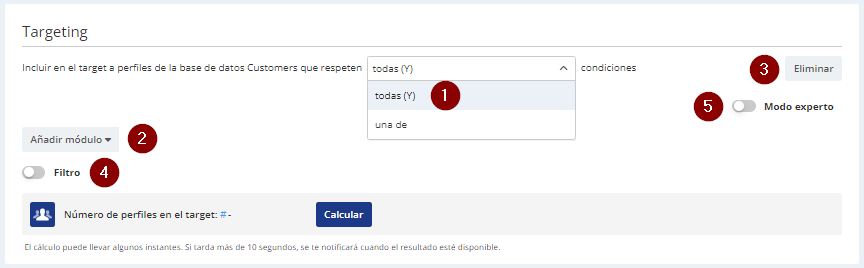
A. Presentación general de la interfaz
Explicación:
-
Todos los (Y) / alguno de los (O): permite realizar una condición Y (todos los) / O (alguno de los) entre los diferentes módulos que componen la targeting.
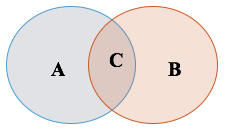
A = módulo Perfil (criterios relacionados con los datos de perfil) B = módulo Email (criterios relacionados con los datos de las campañas de correo electrónico) Todos los = contactos que cumplen todos los criterios del módulo Perfil y del módulo Email (es decir, C - Interacción) Alguno de los = contactos que cumplen los criterios del módulo perfil o los criterios del módulo Email (A/B - unión)
-
Agregar un módulo: permite completar una targeting utilizando datos presentes en Actito: Perfil (datos de clientes), Email (datos de las campañas de correo electrónico), SMS (datos de las campañas de SMS), targeting (destinatarios guardados en Actito), Archivo, Compra... (La descripción de todos los módulos disponibles se encuentra a continuación)
-
Borrar: permite restablecer la targeting
-
Filtro: permite seleccionar una muestra / limitar el tamaño del targeting realizado.
-
Activar el 'Modo Experto': permite mostrar una opción que permite anidar en el targeting otro grupo con la función "inversa". De esta manera, será posible "agregar un grupo O" si estamos en la función "Y"; mientras que será posible "agregar un grupo Y" si estamos en la función "O".
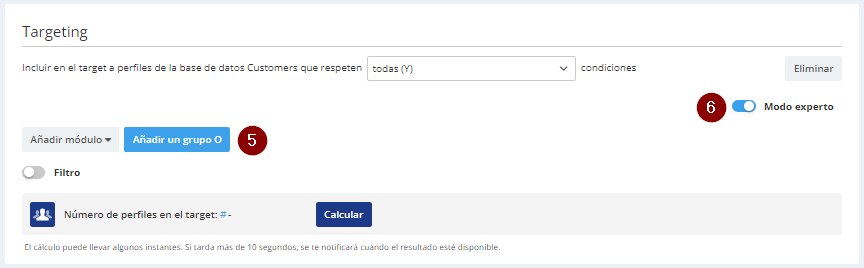
- Desactivar el modo experto: permite ocultar el modo avanzado.
B. Presentación de los diferentes módulos
Módulo Perfil
Explicación:
-
Todos los / uno de los: permite realizar una condición Y (todos los) / O (uno de los) dentro de un módulo.
Ejemplo: el correo electrónico es conocido Y el género es femenino
Resultado: apuntaremos a todas las mujeres con un correo electrónico registrado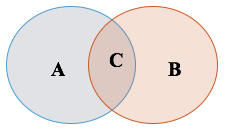
C = todos los (intersección)
A/B = uno de los (unión) -
Zona de selección: permite elegir un criterio, la condición lógica y el valor.
-
El +: permite agregar criterios adicionales para apuntar de manera más precisa. La relación entre los diferentes criterios depende de la elección de la condición lógica (Y / O) dentro del módulo (ver punto n°1).
-
Las x: permiten eliminar un criterio de selección, e incluso todo el módulo.
-
Ejemplo:
Deseas seleccionar los perfiles que nunca han abierto un correo electrónico.
Actito registra a nivel del módulo "Perfil" información global sobre el score de engagement de un perfil y su comportamiento en los diferentes canales de comunicación de Actito, especialmente el último momento en el que abrió un correo electrónico, hizo clic en un correo electrónico, recibió un SMS, participó en un formulario, ...
Por lo tanto, con estos datos, puedes seleccionar los perfiles para los cuales no se ha registrado ninguna actividad de apertura de correo electrónico (= que nunca han abierto un correo electrónico enviado desde Actito).
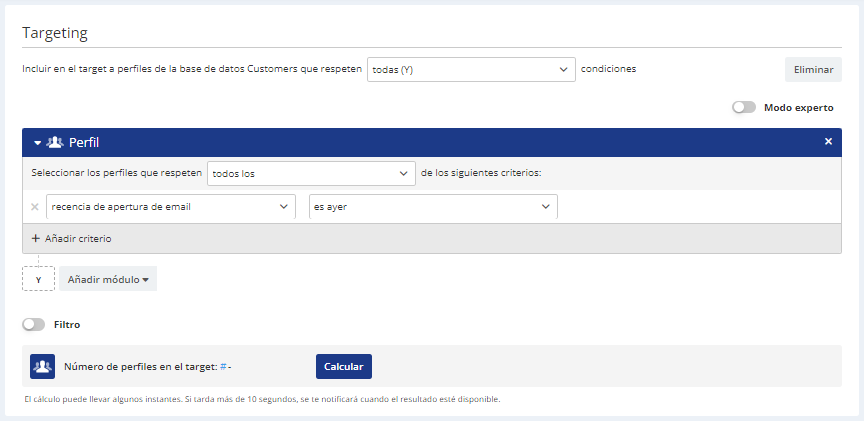
Módulo Archivo
El módulo Archivo ayuda a dirigirse en base a información externa a Actito, importando un archivo externo. Este archivo debe contener una lista de valores para un atributo de perfil (cualquier atributo, excepto atributos de múltiples valores). Según la regla establecida, Actito filtrará los perfiles presentes en la base de datos.
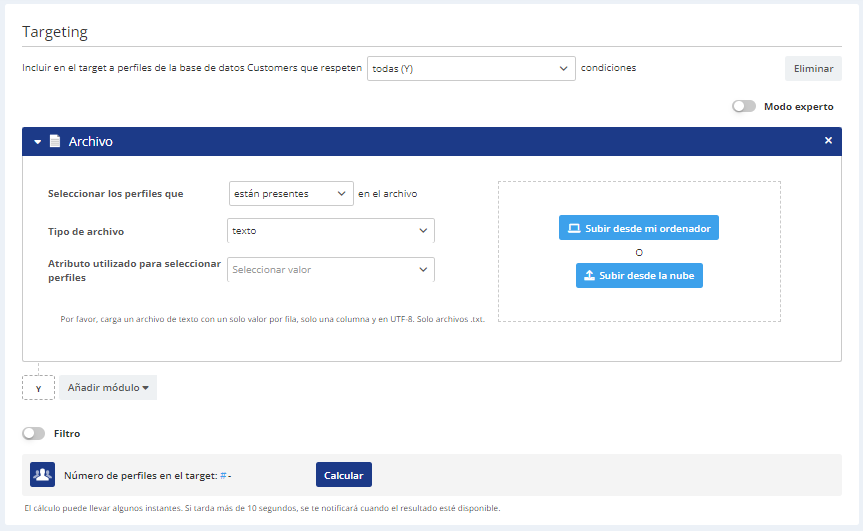
Explicación:
-
Están / no están: permite filtrar según si el perfil está presente o no en el archivo cargado.
-
Tipo de archivo: puedes utilizar un archivo .txt o un archivo .csv (separado por punto y coma, coma o tabulación).
-
Atributo utilizado para seleccionar el perfil: permite seleccionar el atributo que se utilizará para relacionar los datos de Actito con el archivo cargado. Cualquier atributo (único o no) puede ser utilizado para la relación.
-
Encabezado de columna (solo para archivos CSV): permite seleccionar la columna con la cual se realizará la relación entre el archivo y el atributo de la base de datos.
-
Cargar archivo: permite recuperar el archivo. Este puede ser cargado directamente desde tu computadora (o arrastrado y soltado directamente), o recuperado desde una configuración FTP asociada a tu licencia. Esto te permite, por ejemplo, recuperar directamente un archivo proporcionado por un proveedor o una herramienta externa.
Todas las configuraciones FTP existentes en tu licencia (por ejemplo, para flujos de salida, sincronizaciones, depósitos de campañas en papel, etc.) estarán disponibles si eliges "Cargar desde la Nube". Para solicitar la creación de una configuración FTP, por favor contacta a tu administrador de cuenta de Actito.
Requisitos técnicos del archivo:e
Para ambos formatos de archivo, se deben seguir las siguientes restricciones:
- Codificación UTF-8
- Tamaño máximo del archivo: 50 Mb
Las restricciones adicionales dependen del formato.
Restricciones para archivos TXT
- formato .txt (o .txt comprimido)
- el archivo solo debe tener una columna con los valores
- separado por tabuladores
- la primera línea no tiene que ser un encabezado
Restricciones para archivos CSV
- Formato .csv (o .csv comprimido)
- el separador puede ser punto y coma, coma o tabulador
- el archivo puede tener varias columnas (pero ten cuidado con el tamaño máximo de 50 Mb)
- los encabezados de columna son obligatorios: debes especificar el encabezado de la columna utilizada para el map
De forma predeterminada, el encabezado se completa previamente con el nombre técnico del atributo de selección. Esto NO está basado en archivos: debe verificar que coincida con los encabezados de sus archivos e ingresarlo manualmente si es necesario.
Lista de targeting externa
Al activar el "modo experto" en la esquina superior derecha, aparece un nuevo botón: "Usar una lista de orientación externa".
Una lista de orientación externa es una forma de automatizar su orientación basada en archivos. En lugar de tener que cargar un archivo usted mismo como usuario, se recupera automáticamente desde una ubicación en la nube (como un FTPS) y se importa a Actito para usarlo en sus criterios de orientación.
Esto es particularmente adecuado para correos electrónicos continuos con un objetivo cambiante, especialmente si se entregan a través de una herramienta externa con la que está sincronizado.
Por lo tanto, las listas de orientación externas son particularmente útiles en targeting guardada que desencadenan procesos automáticos, como un Escenario o un Newsletter.
Configurar una lista de orientación externa requiere la ayuda de sus operadores técnicos e implica llamadas API.
Pueden seguir el caso de uso paso a paso en el Portal del desarrollador.
Después de hacer clic en este botón, tiene la opción de seleccionar una referencia de orientación externa creada por su operador técnico.
Seleccione el nombre de la lista de orientación adecuada y haga clic en "Usar lista de orientación".
En la columna "Fecha de vencimiento", puede verificar cuánto tiempo el último archivo recuperado sigue siendo válido para la lista de orientación.
De hecho, al definir una lista de objetivos, su operador técnico debe definir un período de validez después del cual el archivo recuperado caduca. Esto garantiza que los procesos automáticos no se activen 2 días seguidos con el mismo objetivo.
Por ejemplo: tienes un escenario utilizado para enviar correos electrónicos de recordatorio todos los días a las 10 a. m. a perfiles que tienen una cita en una de tus agencias. Este escenario se desencadena por una lista de orientación externa sincronizada con su herramienta de programación de citas. Como se trata de una sincronización diaria, la configura para que cada recuperación de archivos sea válida durante 1 día hasta las 09:59. Esto garantiza que incluso si la sincronización con tu herramienta de citas tiene un problema un día, no te comunicarás con los perfiles del día anterior dos veces seguidas.
Si el último archivo recuperado ya no es válido cuando se calcula la segmentación o si nunca se ha recuperado ningún archivo, la segmentación encontrará un error y NO activará la acción de marketing asociada (escenario, correo electrónico,...)
Cuando selecciona una lista de orientación externa para crear su orientación guardada y no está asociada con un archivo válido, aparecerá una advertencia.
Esto es solo una representación del estado actual de la lista de orientación externa. Esto significa que será necesario ejecutar correctamente una nueva sincronización de archivos antes de poder calcular el objetivo.
Con el botón "Ver definición", también puede ver detalles sobre el último archivo recuperado y la configuración de la lista de objetivos externos, como el patrón de daño del archivo o la ubicación en la nube donde se recupera.
Módulo Email
El módulo Email permite añadir criterios relacionados con las campañas de correo electrónico enviadas, en curso o programadas. Importante: Actito calcula el targeting en el momento en el que es necesario (al enviar una campaña, cuando se desencadena un escenario, etc.) en función de los datos conocidos en ese momento. Solo se tienen en cuenta los clics útiles, es decir, no se tienen en cuenta los clics en versión web o en Cancelar subscripción.
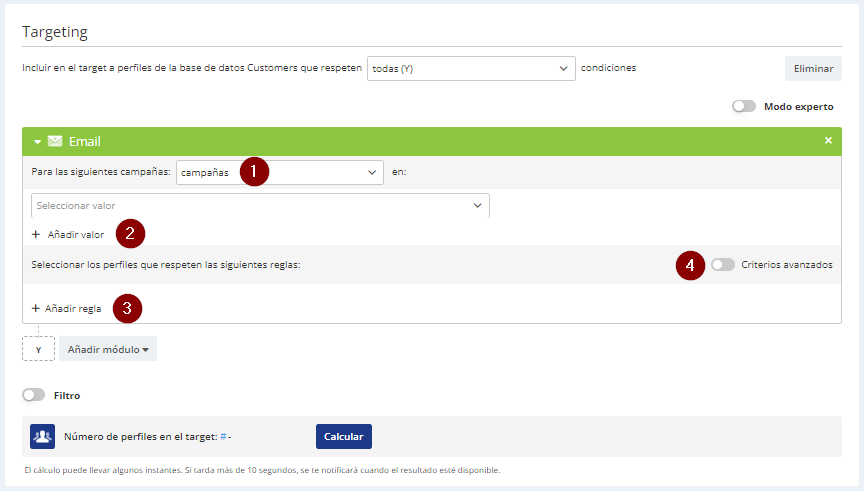
Explicación:
-
Selección del tipo de campañas: permite especificar en qué tipo de campañas quieres basarte. Estas son las opciones:
-
Campañas: Si tu objetivo son una o varias campañas precisas, podrás seleccionar las campañas individualmente.
-
Grupos (masivas o en escenario): Si tu objetivo son todas las interacciones de los correos que forman parte de un grupo de campañas. Un grupo de campañas, creado desde la aplicación Gestionar campañas de email, permite reagrupar las campañas que comparten finalidad para conseguir informes más completos y pertinentes. Puedes escoger distintos grupos de campañas, aunque debes elegir entre campañas masivas o en escenario.
-
Subscripciones (masivas o en escenario): con esta opción puedes basarte en todas las campañas de email enviadas de conformidad a una subscripción específica. Es una opción perfecta si tienes muchas newsletters con temas distintos, por ejemplo. Debes elegir entre envíos en masa o en escenari
-
Los criterios basados en grupos de campañas o suscripciones pueden tener en cuenta todo el historial de sus envíos. Sin embargo, una apertura de hace 2 años no siempre es relevante. Por eso, deberá especificar un criterio temporal relacionado con el momento del envío.
-
Elegir un valor: permite especificar el correo electrónico (o grupo/suscripción) afectado por el segmento. Por defecto, Actito muestra las últimas campañas. Puede recuperar otras campañas finalizadas desde el motor de búsqueda (las campañas en definición y las campañas masivas en curso de envío no se mostrarán). El + (añadir un valor) permite agregar otras campañas (grupos/suscripciones) que estarían afectadas por el segmento.
-
Selección de la regla: permite elegir el criterio relacionado con la(s) campaña(s) seleccionada(s). El + (añadir un criterio): permite agregar otras reglas relacionadas con la(s) campaña(s) - ATENCIÓN: se trata de una condición 'Y' entre los criterios.
En el modo simple, están disponibles los siguientes criterios:
| Reglas disponibles | Comportamiento |
|---|---|
| No han sido segmentados por la campaña / no han sido segmentados por ninguna de las campañas | Exclusión de los contactos que han sido segmentados por al menos una de las campañas. Segmentado = cumplieron con los criterios de targeting en el momento del envío de la campaña. Esto no significa que los perfiles hayan recibido la campaña. |
| No han abierto la campaña / no han abierto ninguna de las campañas | Exclusión de los contactos que han abierto al menos una de las campañas especificadas |
| No han hecho clic en la campaña / no han hecho clic en ninguna de las campañas | Exclusión de los contactos que han hecho clic en al menos una de las campañas especificadas |
| Han sido segmentados por la campaña / han sido segmentados por al menos una de las campañas | Selección de los contactos segmentados en al menos una de las campañas especificadas. Segmentado = cumplieron con los criterios de targeting en el momento del envío de la campaña. Esto no significa que los perfiles hayan recibido la campaña. |
| Han abierto la campaña / han abierto al menos una de las campañas | Selección de los contactos que han abierto al menos una de las campañas especificadas |
| Han hecho clic en la campaña / han hecho clic en al menos una de las campañas | Selección de los contactos que han hecho clic en al menos una de las campañas especificadas |
| Han sido segmentados por todas las campañas | Selección de los contactos segmentados en todas las campañas especificadas |
| Han abierto todas las campañas | Selección de los contactos que han abierto todas las campañas especificadas |
| Han hecho clic en todas las campañas | Selección de los contactos que han hecho clic en todas las campañas especificadas |
| Han recibido todas las campañas | Selección de los contactos que han recibido todas las campañas especificadas: todos los correos electrónicos han sido entregados. |
| Han recibido la campaña / han recibido al menos una campaña | Selección de los contactos que han recibido al menos una de las campañas especificadas: al menos uno de los correos electrónicos ha sido entregado |
| Nunca han recibido la campaña / nunca han recibido una de las campañas | Exclusión de los contactos que han recibido al menos una de las campañas especificadas (es decir, el correo o al menos uno de los correos electrónicos no ha sido entregado) |
| Han sido filtrados en el grupo de control para todas las campañas | Selección de los perfiles que deberían haber sido segmentados pero que fueron filtrados porque se estableció un grupo de control (para todas las campañas) |
Los clics en la versión web y el enlace de cancelación de suscripción no se tienen en cuenta en este módulo.
Los criterios que representan la falta de una acción (no han abierto la campaña, no han hecho clic en la campaña, ...) deben combinarse con el criterio han sido objetivo de la campaña si desea realizar un seguimiento de la primera campaña, ya que la pertenencia al objetivo no se da por sentada.
De hecho, la regla excluye todos los perfiles que han realizado la acción, manteniendo el resto de la base de datos. Sin han sido objetivo de la campaña, podría seleccionar perfiles que nunca han abierto la primera campaña... porque no fueron objetivo de ella.
Un aviso te informa directamente en la interfaz si no introduces un criterio "positivo".
4. Criterios avanzados: active "Criterios avanzados" para acceder a un conjunto de criterios más detallados relacionados con las interacciones por correo electrónico, como el estado de generación, de rebote,...
No es posible combinar criterios simples y avanzados.
Si su objetivo se centra en un grupo de campañas o correos electrónicos asociados a una suscripción, los criterios avanzados se cumplen tan pronto como uno de los correos electrónicos correspondientes cumpla con los criterios.
| Reglas disponibles | Comportamiento |
|---|---|
| Dirección de destino | Dirección de correo electrónico que ha recibido la campaña. |
| Categoría de estado de envío | Valores generales del estado de la interacción por correo electrónico. Valores posibles: En curso, Enviado, Error, Filtrado |
| Categoría de estado de rebote | Valores generales del estado de rebote de la interacción. Valores posibles: AUTO_REPLY, HARD_BOUNCE, NO_BOUNCE, SOFT_BOUNCE, USER_REPLY, UNKNOWN |
| Clic | ¿Ha hecho clic el perfil en el correo electrónico? (Sí/No) |
| Entregado | ¿Se ha entregado el correo electrónico al perfil? (Sí/No) |
| Dado de baja | ¿Se ha dado de baja el perfil? (Sí/No) |
| En error | ¿Ha ocurrido un error en el envío para este perfil? (Sí/No) |
| Enviado | ¿Se ha enviado el correo electrónico a este perfil? (Sí/No) |
| Filtrado | ¿Se ha filtrado el perfil durante el envío? (Sí/No) |
| Momento de la baja | Momento en que el perfil se dio de baja de uno de los correos electrónicos (criterio de fecha) |
| Momento de la primera apertura | Momento en que el perfil abrió uno de los correos electrónicos correspondientes por primera vez: solo se registra la primera apertura de un correo electrónico (criterio de fecha) |
| Momento de envío | Momento en que se envió uno de los correos electrónicos (criterio de fecha) |
| Optimización A/B | ¿Es un envío de prueba A/B optimizado? (Sí/No) |
| Abierto | ¿Se ha abierto el correo electrónico por el perfil? (Sí/No) |
| Estado de envío | Valores detallados del estado de envío. Valores posibles: Enviado, Error (otro error), Error (destinatario no válido), Error (en proceso de envío), Error (error en el envío), Error (error de parámetro), Error (error en la generación), Error (límite de número de correos electrónicos sin filtrar alcanzado), Error (no en el objetivo), Error (no en la tabla objetivo), Error (sin contenido), Error (falta de personalización), Error (correo electrónico demasiado pesado), Error (valor de variable), Filtrado (actividad de correo electrónico baja), Filtrado (dirección de correo electrónico de baja calidad), Filtrado (dirección de correo electrónico ya contactada), Filtrado (dirección de correo electrónico no válida), Filtrado (ninguna dirección de correo electrónico), Filtrado (dominio "catch all"), Filtrado (grupo de control), Filtrado (presión comercial), Filtrado (cuarentena temporal), Filtrado (cuarentena a largo plazo), filtrado (Cuarentena), Filtrado (en lista negra del usuario) |
| Estado de rebote | Valores detallados del estado de rebote. Valores posibles: DELAYED, NO_BOUNCE_YET, OTHER_AUTO_REPLY, OTHER_HARD_BOUNCE, OTHER_SOFT_BOUNCE, OTHER_USER_REPLY, OUT_OF_OFFICE, QUOTA_EXCEEDED, SPAM, UNKNOWN_BOUNCE, UNKNOWN_DOMAIN, UNKNOWN_USER |
| Versión A/B | Si el envío es una prueba A/B, ¿qué versión recibió el cliente? |
| Número de mensajes recibidos | Criterio sobre el número de correos electrónicos que un perfil ha recibido dentro de un grupo de campañas / suscripción (criterio numérico) |
El Número de mensajes recibidos se puede combinar con otros criterios. Luego se aplica el recuento numérico a los mensajes que cumplen con los criterios combinados.
Por ejemplo, la siguiente targeting selecciona todos los perfiles que han abierto más de 3 correos electrónicos en el grupo de campaña en los últimos 90 días.
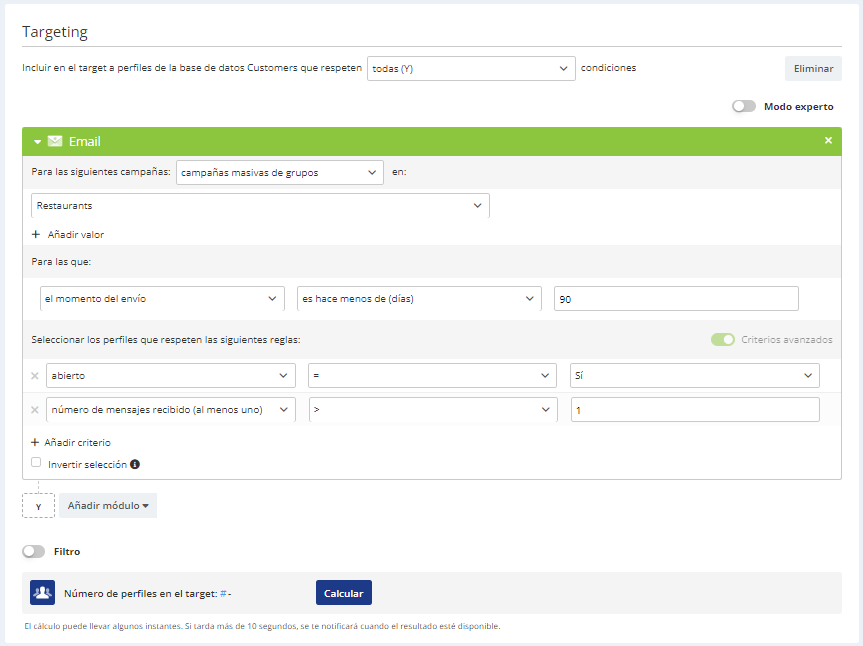
Al activar los criterios avanzados, aparece la casilla de verificación "Invertir la selección": esto permite especificar que el objetivo definido anteriormente debe ser excluido del objetivo final obtenido.
(Para más explicaciones, ver el capítulo 'capítulo al respecto').
Módulo de Clics en correos electrónicos
El módulo de Clics en un correo electrónico permite segmentar en función de los clics en TODOS los correos electrónicos de una base de datos. Si varios correos electrónicos tienen enlaces con el mismo nombre o URL, un mismo perfil puede haber hecho clic varias veces.
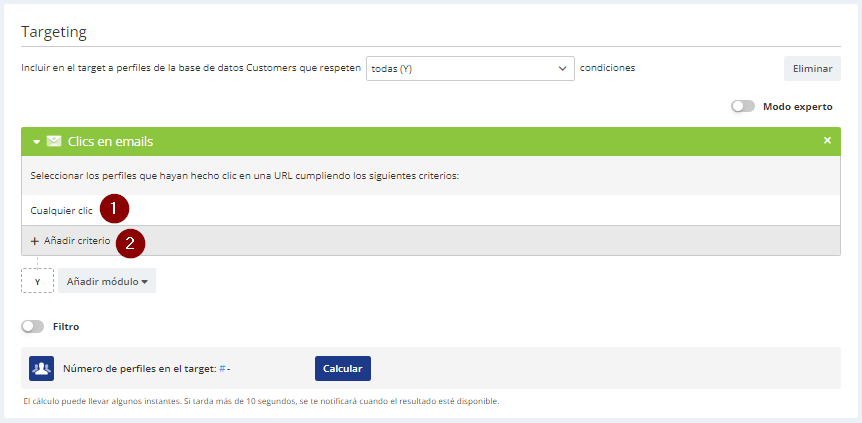
Explicación:
-
Área de visualización del criterio: muestra el o los filtros de aplicación.
-
El + (añadir un criterio): permite elegir uno o varios filtros para segmentar de manera más precisa. ATENCIÓN: esto es una condición Y.
Los criterios son específicos de los correos electrónicos (clics y URL de clics). Consisten en elegir un filtro entre los siguientes:
- Momento del clic
- Nombre de la campaña
- Nombre del enlace
- URL del clic
- Número de clics (al menos uno)
La URL del clic es la URL completa, incluidos parámetros adicionales (como UTM o parámetros de objetivos, que son diferentes para cada perfil).
Por tanto, es aconsejable utilizar el operador "contiene" en lugar de "=".
Tenga en cuenta que solo se registra el primer clic en cada enlace.
Los operadores disponibles dependen del filtro (Ver la presentación de los diferentes operadores a continuación)
Si no selecciona ninguna regla en este módulo "clics en correos electrónicos", estará segmentando a todas las personas que han hecho clic al menos una vez en un correo electrónico (en los últimos 2 años. No se consideran las campañas de correo electrónico archivadas. Por defecto, el archivo se realiza después de 2 años).
Debido a esto, el uso de este módulo implica que solo se dirigirá a perfiles que hayan hecho al menos un clic en un correo electrónico. Por lo tanto, no es posible utilizar una combinación del tipo "momento del clic" + "desconocido" para dirigirse a perfiles que nunca hayan hecho clic en un correo electrónico.
Nota: Todos los clics se consideran en este módulo, incluyendo los clics en "webversion" y "unsubscribe".
Módulo de SMS
El módulo de SMS le permite agregar criterios de targeting relacionados con las campañas de SMS enviadas, en proceso de envío o programadas.
Importante: Actito calcula la targeting en el momento en que se solicita: envío de la campaña, inicio del escenario, programado... basado en la información conocida en el momento del cálculo.
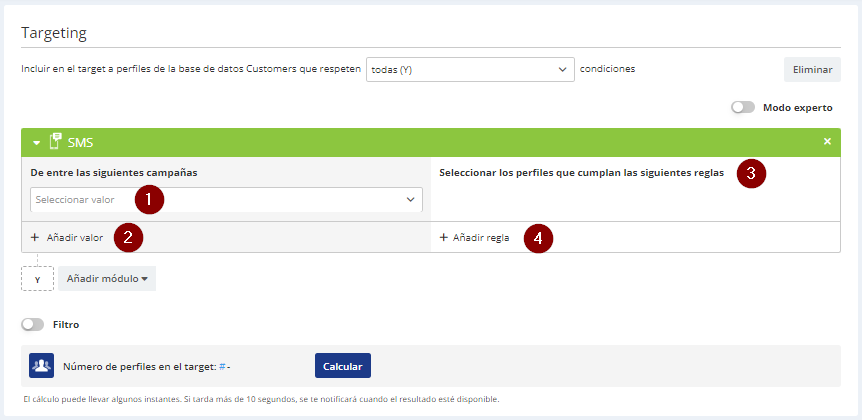
Explicación: El funcionamiento es similar al módulo de correo electrónico. Sin embargo, hay algunas reglas específicas para el canal de SMS.
-
Selección de la campaña: permite especificar el/los SMS relacionados con la targeting. Por defecto, Actito muestra las últimas campañas. Puede recuperar otras campañas finalizadas desde el motor de búsqueda (las campañas en definición y las campañas de envío masivo no se mostrarán).
-
El + (agregar un valor): permite agregar otras campañas que estarían relacionadas con la targeting.
-
Selección de la regla: permite elegir la regla relacionada con la(s) campaña(s) seleccionada(s) a continuación. Es obligatorio definir una regla.
-
El + (agregar una regla): permite agregar otras reglas relacionadas con la(s) campaña(s) - ATENCIÓN: esto es una condición Y.
| Reglas disponibles | Comportamiento |
|---|---|
| No han sido segmentados por la campaña / no han sido segmentados por ninguna de las campañas | Exclusión de los contactos que han sido segmentados por al menos una de las campañas. Segmentado = cumplieron con los criterios de targeting en el momento del envío de la campaña. Esto no significa que los perfiles hayan recibido la campaña. |
| No han recibido la campaña / no han recibido ninguna de las campañas | Exclusión de los contactos que han recibido al menos una de las campañas especificadas |
| Han sido segmentados por la campaña / han sido segmentados por al menos una de las campañas | Selección de los contactos segmentados en al menos una de las campañas especificadas. Segmentado = cumplieron con los criterios de targeting en el momento del envío de la campaña. Esto no significa que los perfiles hayan recibido la campaña |
| Han recibido la campaña / han recibido al menos una de las campañas | Selección de los contactos que han recibido al menos una de las campañas especificadas |
Módulo targeting
El módulo targeting permite recuperar una targeting elaborada y guardada en la aplicación "Gestionar segmentaciones".

Explicación:
-
Son / No son: permite incluir o excluir perfiles en una targeting guardada.
-
Elegir un valor: permite seleccionar la targeting guardada.
-
Información: muestra la descripción del objetivo (si se ha definido una).
-
Ver selección: muestra los criterios que componen la selección guardada.
Existe un límite máximo de 5 módulos de targeting guardados cuando se aplica un filtro. Sin embargo, es posible utilizar más de 5 módulos de focalización guardados siempre que no más de 5 de ellos utilicen un filtro.
Módulo de Escenario
El módulo de Escenario le permite agregar criterios de targeting relacionados con escenarios activos y finalizados.
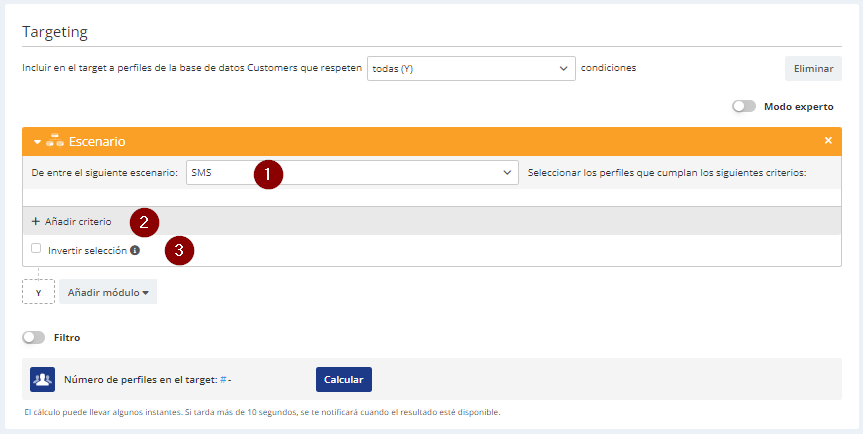
Explicación:
-
Selección del escenario: permite especificar el escenario relacionado con la targeting. Actito muestra los últimos escenarios de forma predeterminada. Puede recuperar otros escenarios desde el motor de búsqueda (los escenarios que no están activos y aquellos que no tienen al menos una ejecución no se mostrarán).
-
El + (agregar una regla): permite agregar criterios complementarios relacionados con el escenario - ATENCIÓN: esto es una condición Y. Las reglas son específicas de los escenarios. Consisten en establecer un filtro en una o varias de las siguientes informaciones:
- Bloque de salida
- Momento de entrada
- Momento de salida
- Estado
- Número de ejecuciones (al menos una)
Los operadores disponibles dependen del filtro (consulte la presentación de los diferentes operadores).
Si ha establecido condiciones globales de salida en su escenario, es posible dirigir los perfiles que han salido de su escenario debido a estas condiciones, gracias al siguiente objetivo:
- Invertir la selección: permite especificar que el objetivo definido arriba debe ser excluido del objetivo final obtenido. (Para más detalles, consultar el capítulo "Invertir la selección")
Utilice la opción 'Invertir selección' para seleccionar perfiles que no hayan ingresado al escenario, ya que al utilizar un módulo de escenario se preseleccionan los perfiles que sí ingresaron al escenario. 'El momento de entrada es desconocido' o 'Número de ejecuciones = 0' no funcionarán.
Módulo de Historial de Suscripciones
El módulo de Historial de Suscripciones le permite dirigirse a perfiles en función de sus suscripciones/desuscripciones pasadas.
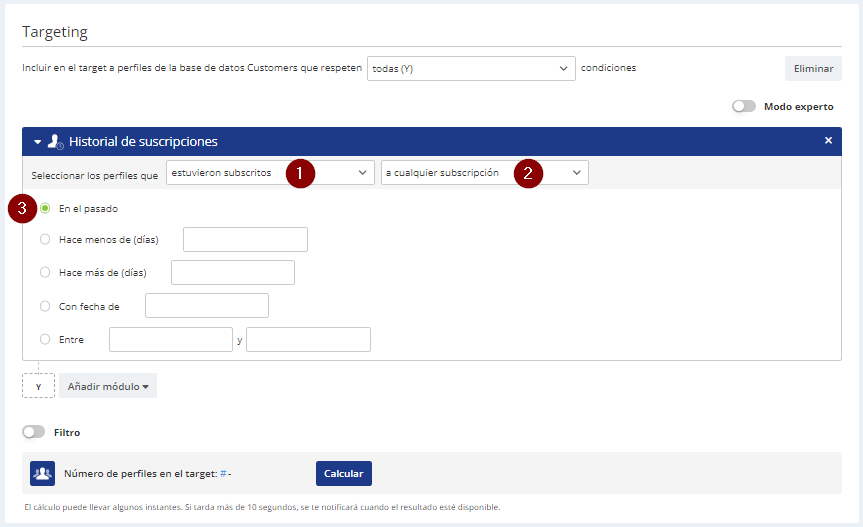
Explicación:
- Selección del criterio: permite especificar si los perfiles seleccionados deben haber estado suscritos o no.
| Criterios disponibles | Comportamiento |
|---|---|
| Han estado suscritos | Selección de perfiles que estuvieron suscritos durante (parte de) el período considerado |
| No han estado suscritos | Exclusión de perfiles que estuvieron suscritos durante (parte de) el período considerado |
| Se han suscrito | Selección de perfiles que se suscribieron durante el período considerado |
| Se han desuscrito | Selección de perfiles que se desuscribieron durante el período considerado |
- Selección de suscripciones: permite seleccionar una, varias o todas las suscripciones relacionadas con la base de datos.
| Opciones posibles | Comportamiento |
|---|---|
| A cualquier suscripción | Considerar todas las suscripciones existentes |
| A la suscripción | Considerar una sola suscripción |
| A una de las siguientes suscripciones | Considerar todas las suscripciones listadas |
- Definición del período considerado: permite elegir el período durante el cual la condición debe ser verdadera para que se seleccione un perfil.
Módulo de Historial en segmentos
El módulo de historial en segmentos le permite agregar criterios de targeting basados en el comportamiento pasado de los perfiles relacionados con los segmentos.
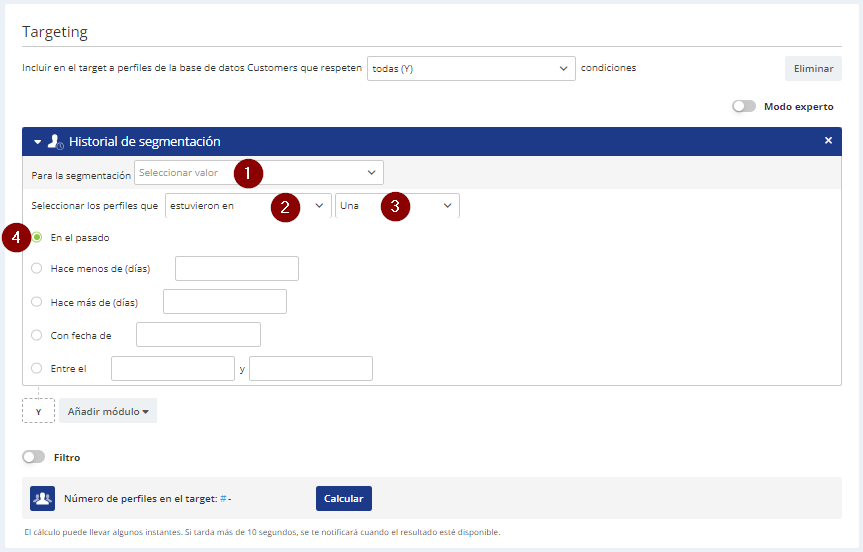
Explicación:
-
Selección de la targeting: permite seleccionar LA targeting a tener en cuenta. Puede recuperar los segmentos historizados desde el motor de búsqueda (los segmentos no historizados están en gris).
-
Selección del criterio: permite especificar si los perfiles deben haber formado parte del segmento o no.
| Criterios disponibles | Comportamiento |
|---|---|
| Estaban en | Selección de los perfiles que formaron parte del segmento durante (al menos una parte de) el período considerado |
| No estaban en | Exclusión de los perfiles que formaron parte del segmento durante (al menos una parte de) el período considerado = Inclusión de los perfiles que nunca estuvieron en el o los segmentos seleccionados en el período considerado |
| Entraron en | Selección de los perfiles que ingresaron al segmento durante el período considerado |
| Salieron de | Selección de los perfiles que salieron del segmento durante el período considerado |
-
Selección del segmento: permite definir el o los segmento(s) a tener en cuenta - en el caso de una targeting simple: el segmento se define por defecto - en el caso de una targeting exclusiva: se deben listar el o los segmento(s) a considerar.
-
Definición del período considerado: permite elegir el período durante el cual la condición debe ser verdadera para que un perfil sea seleccionado.
Dependiendo del targeting que se desee obtener, puede ser necesario combinar varias veces este mismo módulo.
Por ejemplo, para apuntar a "los perfiles que ingresaron al segmento GOLD en 2016 y que todavía forman parte de este segmento GOLD en 2017", será necesario combinar 2 módulos para expresar este targeting: una vez para encontrar los perfiles que ingresaron en un período considerado y otra vez para encontrar los perfiles que forman parte en otro período considerado.
Módulo Formulario (uno o varios)
El módulo Formulario (uno o varios) le permite agregar criterios simples relacionados con la participación en uno o varios formularios.
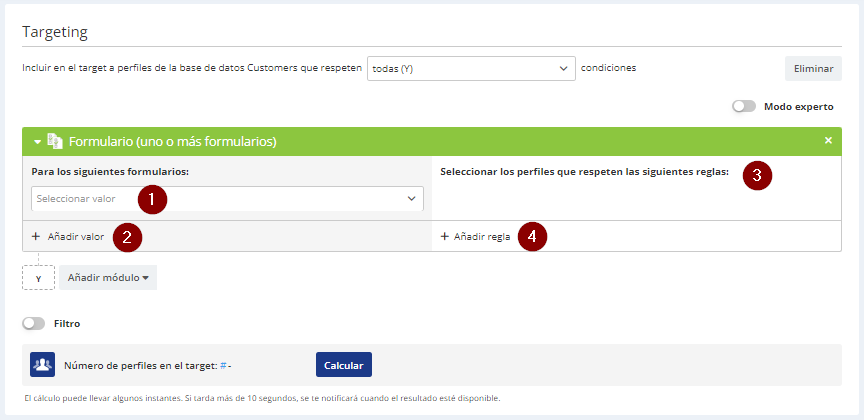
Explicación:
-
Selección del formulario (elegir un valor): permite especificar los formularios relacionados con el targeting. Actito muestra las últimas encuestas de forma predeterminada. Puede recuperar sus antiguas campañas desde el motor de búsqueda.
-
El + (agregar un valor): permite agregar otros formularios que estarían relacionados con el targeting.
-
Selección de la regla: permite elegir la regla relacionada con el/los formulario(s) seleccionado(s). Es obligatorio definir al menos una regla.
-
El + (agregar una regla): permite agregar otras reglas relacionadas con el/los formulario(s) - ATENCIÓN: esto es una condición Y.
| Reglas disponibles | Comportamiento |
|---|---|
| Han participado en un formulario / en al menos uno de los formularios | Selección de los perfiles que han participado en al menos uno de los formularios (Nota: las participaciones de PRUEBA no se tienen en cuenta). |
| No han participado en el formulario / en ninguno de los formularios | Exclusión de los perfiles que han participado en al menos uno de los formularios. |
Módulo Formulario (solo uno con criterios en preguntas)
El módulo Formulario (solo uno con criterios en preguntas) le permite agregar criterios de targeting relacionados con la respuesta de una o varias preguntas en un formulario específico.
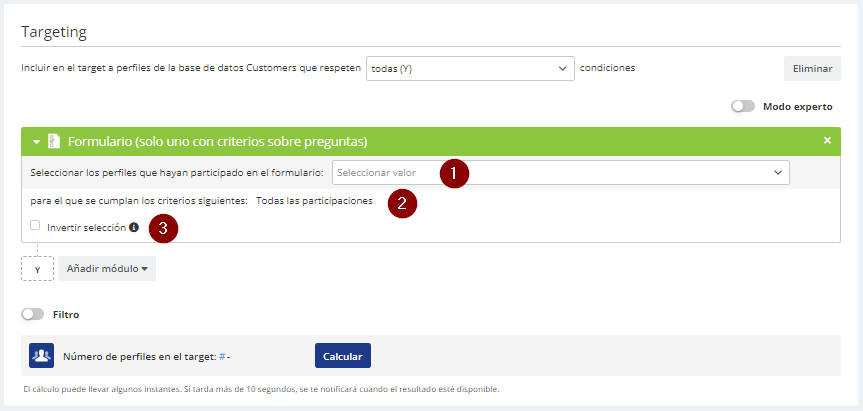
Explicación:
-
Selección del formulario (elegir un valor): especifica el formulario al que se aplica la targeting. Actito muestra los últimos formularios de forma predeterminada.
-
El + (Agregar una regla): agrega criterios adicionales relacionados con el formulario seleccionado - ATENCIÓN: esto es una condición Y. Agregar un criterio consiste en agregar una regla. Estas son específicas de los formularios: algunas son filtros propuestos de forma predeterminada para todos los formularios, mientras que otras dependen de preguntas específicas del formulario.
Los filtros predeterminados son:
-
Participó el
-
¿Completado?
-
Completado el
-
Creado el
-
Última página guardada
-
Formulario guardado el
-
Actualizado el
-
Página X (Nombre de la página) guardada el
-
Fuente
Los operadores disponibles dependen del filtro (Ver la presentación de los diferentes operadores a continuación)
-
-
Invertir la selección: permite especificar que el objetivo definido anteriormente debe ser excluido del objetivo final obtenido. (Para más detalles, consulte el capítulo "Invertir la selección")
Si no selecciona ningún criterio en este módulo Formulario (solo uno con criterios en preguntas), se segmentarán todas las personas que hayan participado al menos una vez en el formulario seleccionado (las participaciones de prueba están excluidas).
Módulo Papel / Centro de llamadas / Audiencia personalizada
Los módulos Módulo Papel / Centro de llamadas / Audiencia personalizada le permiten agregar criterios de targeting relacionados con una campaña personalizada.
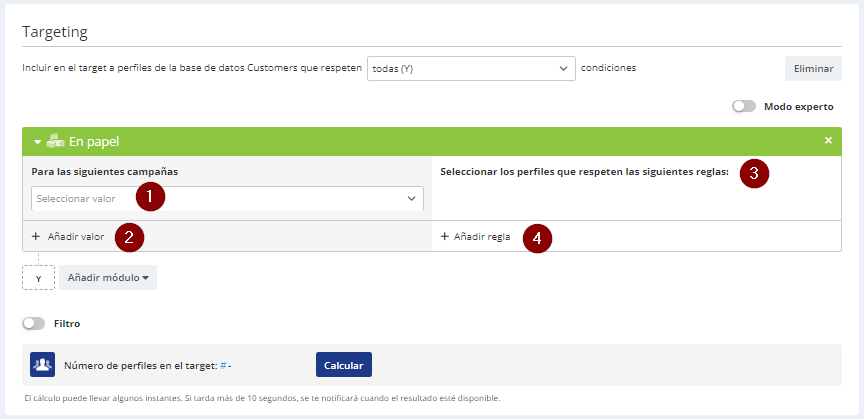
Explicación:
-
Selección de la campaña (papel / centro de llamadas / Audiencia personalizada): permite especificar la(s) campaña(s) relacionada(s) con la targeting. Actito muestra las últimas campañas de forma predeterminada. Puede recuperar sus campañas antiguas desde el motor de búsqueda.
-
El + (agregar un valor): permite agregar otras campañas que estarían relacionadas con la targeting.
-
Selección de la regla: permite elegir la regla relacionada con la(s) campaña(s) seleccionada(s) a continuación. Es obligatorio definir al menos una regla.
-
El + (agregar una regla): permite agregar otras reglas relacionadas con la(s) campaña(s) seleccionada(s) - ATENCIÓN: esto es una condición Y.
| Las reglas disponibles | Comportamiento |
|---|---|
| No han sido segmentados por la campaña / no han sido segmentados por ninguna campaña | Exclusión de los contactos que han sido segmentados por al menos una de las campañas. Segmentado = cumplen con los criterios de targeting en el momento del envío de la campaña. No se verifica si la campaña ha sido recibida, leída, ... |
| Han sido segmentados por la campaña / han sido segmentados por al menos una de las campañas | Selección de los contactos segmentados en al menos una de las campañas especificadas. |
| Han recibido / sido segmentados por todas las campañas | Selección de los contactos que han recibido todas las campañas especificadas. |
Módulos relacionados con tablas personalizadas
Las tablas personalizadas de tipo "Interacción" y "Datos Relacionados" están disponibles como módulos de targeting. Aquí puedes encontrar más información sobre estas tablas personalizadas.
Al igual que con el módulo "Perfil", todos los atributos de la tabla personalizada están disponibles como criterios, con diferentes operadores según su tipo.
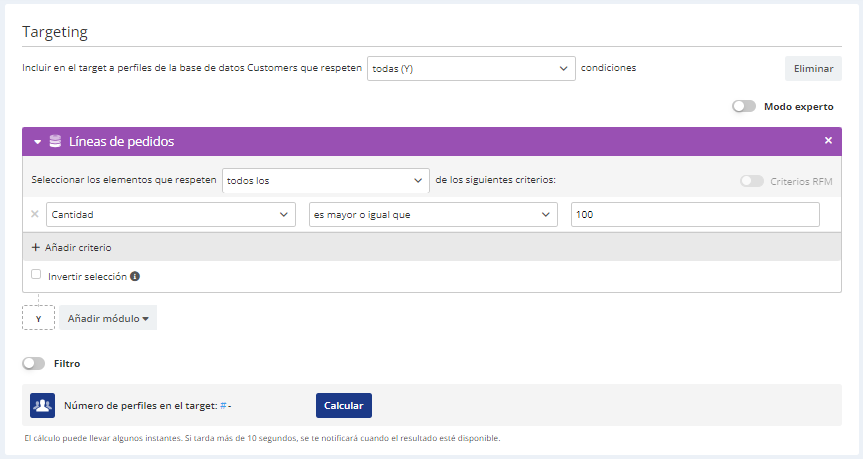
Además, las tablas personalizadas tienen criterios de agregados dinámicos basados en el número de filas en la tabla o en los datos numéricos.
Cuando se selecciona un módulo, solo se retendrán los perfiles que tengan al menos un dato en la tabla correspondiente.
Por lo tanto, para segmentar perfiles que no hayan realizado ninguna compra, no es posible indicar "Número de Compras = 0", ya que debe haber al menos una compra. Para abordar este tipo de targeting, consulta "Invertir la selección".
Las tablas personalizadas de tipo "Referencial" siempre están anidadas en otra tabla. Por lo tanto, no están disponibles como módulo de targeting, pero todos sus atributos se pueden utilizar como campos extendidos en el módulo de la tabla principal.
Criterios RFM en tablas de Interacciones
Las tablas de Interacciones se utilizan a menudo para almacenar compras u otras interacciones cuyo valor monetario se puede cuantificar (como carritos abandonados).
Al activar el botón "Criterios RFM" en la esquina superior derecha del bloque, se accede a criterios adicionales que corresponden a:
- la recencia (basada en la última interacción)
- la frecuencia (basada en el número de interacciones)
- el valor total o promedio (basado en el atributo "Valor" de la tabla, como se explica a continuación)
- el momento de creación (basado en el atributo técnico o "creationTimeAttribute", como se explica a continuación)
Los criterios RFM solo están disponibles en tablas de tipo "Interacción".
Te permiten combinar estos criterios y apuntar fácilmente en función del valor promedio de la cesta, la frecuencia o la fecha de la última compra.
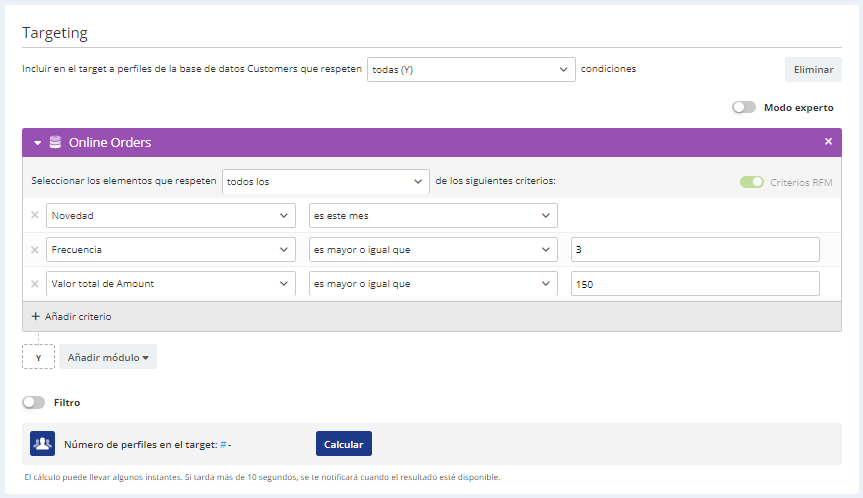
Para poder utilizar estos criterios, el campo que representa el valor monetario de la interacción (monto, precioTotal, ...) debe declararse como el atributo de valor de la tabla.
Para hacer esto, debe "Ver" la definición de la tabla en la aplicación "Gestionar estructuras de tabla", seleccionar el campo adecuado y luego hacer clic en el botón "Definir como valor".
Por defecto, la fecha de la interacción es el atributo técnico "creationMoment", que corresponde a la importación de datos en Actito.
Es posible definir otro atributo de tipo fecha (por ejemplo, "dateAchat") como "creationTimeAttribute". Se utilizará como referencia, lo cual es útil si sus importaciones son asíncronas.
Este parámetro debe definirse en la estructura de la tabla.
C. Presentación de diferentes operadores
Los siguientes operadores están disponibles según el tipo de campo:
| Operadores | EResultado en el targeting |
|---|---|
| = | Busca el valor exacto introducido. No tiene en cuenta las mayúsculas (garcía = García), pero tiene en cuenta los acentos (Garcia ≠ García). |
| Comienza con | Verifica que la información presente en el campo comience con el valor introducido |
| No comienza con | Verifica que la información en el campo no comience con el valor introducido. |
| Contiene | Verifica que el valor introducido esté presente en el campo. Cada término debe estar separado por su correspondiente espacio. |
| No contiene | Verifica que el valor introducido no esté incluido en el campo. |
| Coincide con la expresión regular | Busca los perfiles que respeten la expresión regular |
| No coincide con la expresión regular | Busca los perfiles que no respeten la expresión regular. |
| Es conocido | Verifica que el campo haya sido completado con un valor |
| No es conocido | Verifica que el campo esté vacío |
| Está en | Permite incluir una lista de valores (ejemplo: lista de tiendas). Máximo de 1000 entradas |
| No está en | Permite excluir una lista de valores (ejemplo: lista de tiendas). Máximo de 1000 entradas |
| Es distinto de | Excluye los valores introducidos |
| Es hoy | Verifica que la fecha sea la de hoy. |
| Es ayer | Verifica que la fecha sea la de ayer. |
| Es esta semana | Verifica que la fecha esté entre el lunes y el domingo de la semana en curso (lunes 0h01, domingo 23h59). |
| Es la semana pasada | Verifica que la fecha se encuentre entre el lunes (0h01) y el domingo (23h59) de la semana anterior. |
| Es hace menos de (días) (en el pasado) | Se seleccionan los contactos cuya fecha sea de hace menos de X días. Ejemplo: Hace menos de 3 días = si estamos a 10 de julio, estaremos seleccionando a todas las personas cuya fecha sea posterior al 7 de julio (23h59). |
| Es no hace menos de (días) (en el pasado) | Se excluyen los contactos cuya fecha indicada sea de hace menos de X días. Ejemplo: No hace menos de 3 días = si estamos a 10 de julio, estaremos seleccionando a todas las personas cuya fecha sea anterior al 7 de julio (23h59). |
| Es hace más de (días) (en el pasado) | Se seleccionan los contactos que tengan una fecha anterior a X días desde hoy (número de días) Ejemplo: Es hace más de 5 días = si estamos a 10 de julio, estaríamos seleccionando a todas las personas con una fecha anterior al 5 de julio (23h59). |
| Es no hace más de (días) (en el pasado) | Se excluyen los contactos que tengan una fecha anterior a X días desde hoy (número de días) Ejemplo: Es no hace más de 5 días = si estamos a 10 de julio, estaríamos seleccionando a todas las personas con una fecha posterior al 5 de julio (23h59). |
| Es hoy más (días) | Comprueba que la fecha sea D+X días a partir de hoy. Si introduces -X, comprueba que la fecha sea D-X días a partir de hoy. |
| No es hoy más (días) | Comprueba que la fecha no sea sea D+X días a partir de hoy. Si introduces -X, comprueba que la fecha no sea D-X días a partir de hoy. |
| Tiene como año | Busca el año (ej: 2015). |
| No tiene como año | Busca el año(ej: 2015) y lo excluye. saisie |
| Tiene como día | Busca el día independientemente del mes y del año (valor posible: de 1 a 30/31) |
| No tiene como día | Busca el día independientemente del mes y del año (valor posible: de 1 a 30/31) y lo excluye. |
| Tiene como mes | Busca el mes independientemente del día y del año (valor posible: de 1 a 12). |
| No tiene como mes | Busca el mes independientemente del día y del año (valor posible: de 1 a 12) y lo excluye |
| Es menor o igual que | Comprueba que el valor sea menor o igual que el valor introducido |
| Es menor o igual que hace (días) | Selección de contactos cuya fecha sea igual o inferior a X días atrás. Ejemplo: Si hace menos de 3 días = 10 de julio, selecciona todos los contactos cuya fecha sea posterior o igual al 07/07 (a las 23:59). |
| No es menor o igual que | Comprueba que el valor no sea menor o igual que el valor introducido. Dicho de otra manera: que sea mayor |
| Es menor que | Comprueba que el valor sea estrictamente menor que el valor introducido |
| No es menor que | Comprueba que el valor no sea menor que el valor introducido. Dicho de otra manera, que sea mayor o igual. |
| Es mayor o igual que | Comprueba que el valor sea mayor o igual que el valor introducido |
| Es mayor o igual que (días) hace | Selección de contactos cuya fecha sea igual o inferior a X días atrás. Ejemplo: Si hace menos de 3 días = 10 de julio, selecciona todos los contactos con una fecha anterior o igual al 07/07 (a las 23:59). |
| No es mayor o igual que | Comprueba que el valor no sea mayor o igual que el valor introducido. Dicho de otra manera, que sea menor. |
| Es mayor que | Comprueba que el valor sea estrictamente mayor que el valor introducido |
| No es mayor que | Comprueba que el valor no sea mayor que el valor introducido. Dicho de otra manera, que sea menor o igual |
| Es este mes | Comprueba que el valor se encuentra en el mes natural en curso del mismo año. Ejemplo: Si la fecha es el 7 de octubre de 2023, seleccionaremos perfiles con fecha de referencia entre el 1 de octubre de 2023 y el 31 de octubre de 2023. |
| No es este mes | Comprueba que el valor no se encuentra en el mes en curso del mismo año. Ejemplo: Si la fecha es el 7 de octubre de 2023, seleccionaremos los perfiles cuya fecha de referencia no esté comprendida entre el 1 de octubre de 2023 y el 31 de octubre de 2023. |
| Es el mes pasado | Verifica que el valor esté en el mes calendario anterior del mismo año. Ejemplo: Si es el 7 de octubre de 2023, seleccionaremos perfiles cuya fecha de referencia esté entre el 1 de septiembre de 2023 y el 30 de septiembre de 2023. |
| No es el mes pasado | Comprueba que el valor no se encuentre en el mes natural anterior del mismo año. Ejemplo: Si la fecha es el 7 de octubre de 2023, seleccionaremos los perfiles cuya fecha de referencia no esté comprendida entre el 1 de septiembre de 2023 y el 30 de septiembre de 2023. |
| Es su aniversario en (días) | Selección de perfiles cuya fecha de hoy corresponde al día y al mes de la fecha de referencia. No tiene en cuenta el año. |
| No es su aniversario en (días) | Excluye los perfiles cuya fecha de hoy coincide con el día y el mes de la fecha de referencia. No tiene en cuenta el año. |
| Es su aniversario este mes | Selección de perfiles cuya fecha de hoy corresponde al mes de la fecha de referencia. No tiene en cuenta el día ni el año. Ejemplo: si hoy es 7 de octubre de 2023, seleccionaremos todos los perfiles cuya fecha esté comprendida entre el 1 y el 31 de octubre, independientemente del año. |
| No es su aniversario este mes | Excluye los perfiles cuya fecha de hoy corresponde al mes de la fecha de referencia. No tiene en cuenta el día ni el año. |
| Es su aniversario hoy | Selección de perfiles cuya fecha de hoy corresponde al día y al mes de la fecha de referencia. No tiene en cuenta el año. |
| No es su aniversario hoy | Excluye los perfiles cuya fecha de hoy coincide con el día y el mes de la fecha de referencia. No tiene en cuenta el año. |
| Es en más de (días) (en el futuro) | Se seleccionan los contactos que tengan una fecha posterior a D+X. Ejemplo: es en más de 5 días, si estamos a 10 de julio, estaríamos seleccionando todos los contactos con una fecha posterior al 15 de julio |
| Es en menos de (días) (en el futuro) | Se excluyen los contactos que tengan una fecha posterior a D+X. Ejemplo: es en más de 5 días, si estamos a 10 de julio, estaríamos seleccionando todos los contactos con una fecha anterior al 15 de julio |
| Está entre | Se seleccionan los contactos que tengan: una fecha entre las dos fechas introducidas (ambas incluidas) o un valor entre las dos cifras indicadas (ambas incluidas) |
| No está entre | Se excluyen los contactos que tengan: una fecha entre las dos fechas introducidas (ambas incluidas) o un valor entre las dos cifras indicadas (ambas incluidas) |
| Está entre (días) hace | Se excluyen los contactos que tengan: una fecha entre las dos fechas introducidas (ambas incluidas) o un valor entre las dos cifras indicadas (ambas incluidas) |
| Fue (días) ago | Selección de contactos cuya fecha es exactamente X días atrás. Ejemplo: Si hace 3 días = 10 de julio, selecciona todas las personas cuya fecha es 07/07 (a las 23:59). |
Operador relacionado con segmentaciones:
Existen 2 tipos de segmentaciones, segmentos simples y segmentos avanzados.
Segmento simple: una agrupación de personas que comparten una característica común, por ejemplo, los "early adopters".
Segmento avanzado: este segmento es un segundo nivel de clasificación. Por ejemplo, entre mis clientes, quiero saber quiénes son mis buenos y malos clientes. Por lo tanto, creo un segmento "cliente" con 3 subsegmentos: ORO, PLATA y BRONCE.
| Contiene el perfil | (targeting simple) Selección de los contactos que están en el segmento (targeting exclusiva) Selección de los contactos que tienen un valor para esta targeting (está en ORO, PLATA o BRONCE) |
| No contiene el perfil | (targeting exclusiva) Selección de los contactos que no tienen ningún valor para esta targeting (no está ni en ORO, ni en PLATA, ni en BRONCE) |
| Contiene el perfil para | (targeting exclusiva) Selección de los contactos que tienen el valor ingresado |
| Contiene el perfil para los segmentos | (targeting exclusiva) Selección de los contactos que tienen uno de los valores ingresados |
| No contiene el perfil para | (targeting exclusiva) Selección de los contactos que no tienen el valor ingresado |
| No contiene el perfil para los segmentos | (targeting exclusiva) Selección de los contactos que no tienen ninguno de los valores ingresados |
| < | Busca el o los valores inferiores |
| <= | Busca el o los valores inferiores o iguales |
| > | Busca el o los valores superiores |
| >= | Busca el o los valores superiores o iguales |
| () | Busca el o los valores entre los 2 valores ingresados (incluyendo los 2 valores ingresados) |